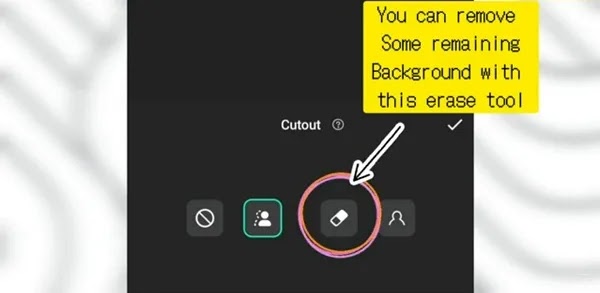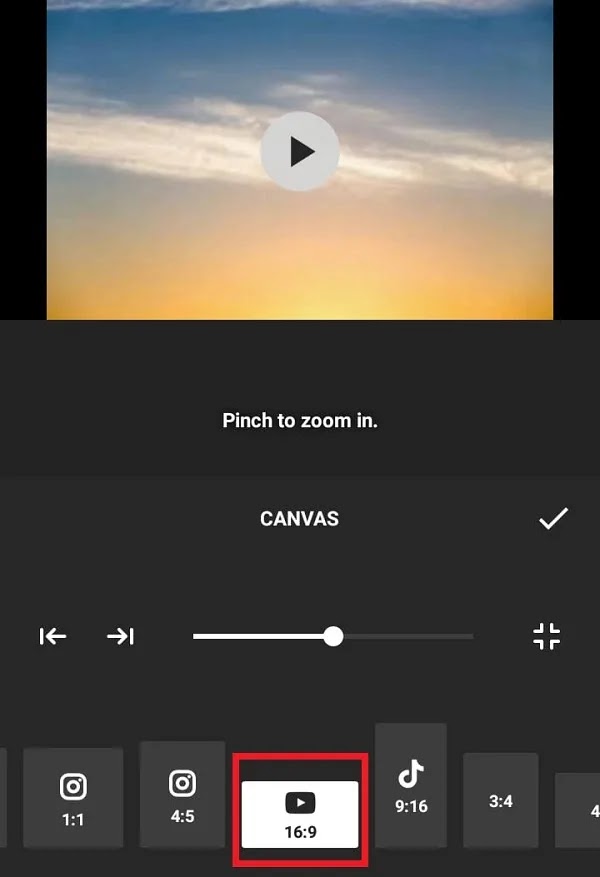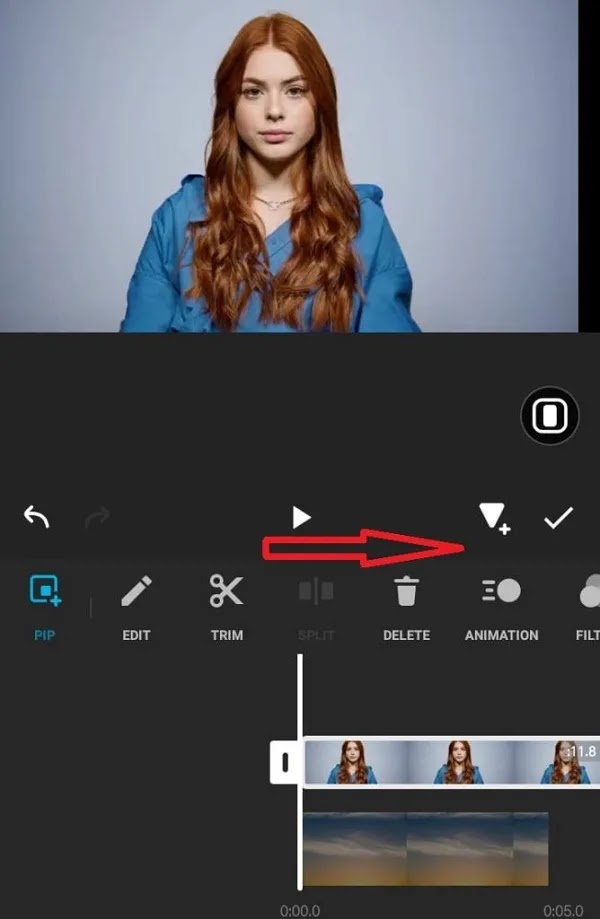Inshot 📷 هو برنامج بسيط لتحرير الصور والفيديو بإعدادات متقدمة. هذا البرنامج مخصص للهواتف الذكية ويعمل كبرنامج تحرير احترافي. إذا كنت تريد تغيير صورة الخلفية للصورة باستخدام انشوت. سنعلمك كيفية إزالة خلفية الصورة في فيديو خطوة بخطوة.
كيفية إزالة خلفية الصورة في انشوت
How to Remove Background of Photo in InShot
Inshot هو برنامج تحرير فوري للصور والفيديو للهواتف الذكية. في الانشوت، يمكنك إزالة الخلفية، لكن لا يمكنك تغييرها. إذا كنت تريد تغيير الخلفية، فسوف تتحول الصورة إلى فيديو. ومن ناحية أخرى، لا يمكنك إزالة خلفية الفيديو، يمكنك فقط تغييرها. يمكن تثبيت Inshot على أنظمة Android و iOS . نسخة الويب متاحة أيضًا.
كيفية إزالة خلفية الصورة ببرنامج inshot
لإزالة صورة الخلفية في Inshot، قم أولاً بفتح برنامج Inshot. افتح الصورة التي تريد تحريرها باستخدام Inshot.
ابحث عن ميزة Cutout من ميزات الانشوت واضغط عليها.
وبعد الضغط عليه يتم تفعيل هذا الخيار. هنا ستقوم الانشوت بإزالة صورة الخلفية تلقائيًا.
الآن يمكنك حفظ الصورة المعدلة. قد تستغرق عملية إزالة الخلفية بعض الوقت. استخدم خيار الممحاة لمسح الأجزاء الإضافية من الخلفية.
باستخدام خيار Brush، يمكنك إرجاع أجزاء الخلفية.
ضع الصورة على الصورة في انشوت لإزالة الخلفية
أولا، افتح الصورة التي تريدها في Inshot. لإضافة الصورة التالية، اضغط على خيار Sticker. يمكنك الآن إضافة صورة أخرى إلى الصورة السابقة من المعرض. يمكنك إزالة الخلفية قبل الإضافة باستخدام خيار Cutout. يمكنك أيضًا تكبير الصورة الثانية أو تصغيرها. يمكنك حفظه كملصق من خلال خيار Save the imported sticker.
كيفية تغيير وإزالة خلفية الفيديو في Inshot
كما قلنا من قبل، يمكنك فقط تغيير خلفية الفيديو في انشوت الشاشة. لا يمكن إزالة خلفية الفيديو في الانشوت. أولا، افتح انشوت الشاشة. إنشاء مشروع جديد من قسم الفيديو. ثم قم بتعيين حجم صورة الخلفية من خيار Canvas.
حاول اختيار صورة مرتبطة بالفيديو. هنا هو الفيديو الذي سيتم تشغيله على اليوتيوب ونختار حجم الصورة 16:9.
الآن قم بتمكين ميزة Picture-in-Picture (PIP). الآن نختار الفيديو.
بعد استيراد الفيديو نقوم بتغيير حجمه باستخدام زوايا الفيديو بحيث يتداخل مع حجم صورة الخلفية. الآن نقوم بتبويب خيار Cutout. يجب عليك تمرير القائمة أفقيًا للعثور على خيار القطع.
اضغط عليها لإزالة الخلفية. قم بتشغيل الفيديو للتأكد من إزالة الخلفية. الآن احفظ الفيديو بالخلفية الجديدة.
سوالات متداول
هل يمكننا إزالة خلفية الفيديو باستخدام Inshot؟
لا، يمكنك فقط تغيير الخلفية.
هل يمكنني جعل خلفية الصورة سوداء في الانشوت؟
في الصور يمكنك فقط إزالة الخلفية. تغيير وسواد الكيس ممكن فقط في الفيديو.
خاتمة
يمكنك استخدام الحيلة لإزالة خلفية الصور في الانشوت لإزالة الشاشة الخضراء في الصور أو مقاطع الفيديو. من الممكن أيضًا فرض رقابة على الفيديو بهذه الخدعة. يتم استخدام خدعة إزالة الخلفية أيضًا في دروس الفيديو.
تعليقاتكم واقتراحاتكم؟
في هذه المقالة من Nooh Freestyle، قمنا بتعليم كيفية إزالة خلفية الصورة في انشوت خطوة بخطوة. هل تستخدم Inshot لتحرير الصور أو مقاطع الفيديو؟ هل برنامج Inshot مناسب لك لتعديل الفيديوهات بهاتفك؟ هل تعرف حيلاً أخرى لإزالة الخلفية من الصور؟ من فضلك أرسل لنا تعليقاتك واقتراحاتك في قسم التعليقات.